“Dijital olarak imzalanmış bir sürücü gerekli” ve “sürücü yüklemesi başarısız oldu ”diyen Windows 8’de sürücüleri yüklemeye çalışırken karşılaşmış olabileceğiniz hata istemlerinden birkaçıdır. Selefi Windows 7’den farklı olarak, Windows 8, imzaları kendi yerel veritabanı ile doğrulayan bir sürücü imza denetimi uygular. Bu, eski cihazlarınızın sürücülerinin titizlikle incelendiği anlamına gelirken, aynı zamanda birkaç Android telefon ve tablet için olanlar da dahil olmak üzere yeni cihazlar için biraz acı veriyor. Yumuşak tuğlalı bir Xperia cihazını tekrar hayata döndürmeye çalışırken bu sorunla karşılaştım, ancak önemli fastboot sürücülerini kurarken korkunç “Sürücü kurulumu başarısız” hatasıyla karşılaşmaya devam ettim. Eğer orada bulunduysan, takip eden hayal kırıklığını biliyorsun, ama ondan sonra gelenler benim için bir ışık ve umut ışığıydı! Tamam, yeterince drama. İmzasız sürücülerinizi - hızlı sürücüler veya kızartma makinenizin sürücüleri olabilir - aradan sonra anlatıldığı gibi birkaç kolay adımda kurabilirsiniz.
İşte yapmanız gerekenler:
- Charms çubuğunu açmak için fareyi ekranın sağ alt köşesine getirin ve ekran görüntüsünde görüldüğü gibi Ayarlar'ı tıklayın.

- Bu, ses seviyesi, bildirimler, güç vb. Temel ayarlarınızı getirir. Bunları yoksayın ve PC ayarlarını değiştir'i tıklayın.

- Şimdi ayarlarında görüldüğü gibi ayar menüsünde olmalısınız.Aşağıdaki ekran görüntüsü. Kendinizi daha önce görmediğiniz seçeneklerle kandırmaya başlarsanız, bunu kendi zamanınızda yapın. Şimdilik, Genel düğmesine tıklayın.

- Şimdi sağ tarafta bir sürü ayar göreceksinizpencerenin bölmesi. Gelişmiş başlangıç bölümünü bulmak için aşağı kaydırın. Bunlar, Windows başlangıcını belirleyen ve ince ayar yapan seçeneklerdir ve başlangıçta sürücü imza zorunluluğunu devre dışı bırakacağız. Şimdi yeniden başlat düğmesine basın.

- Sorun Giderme> Gelişmiş seçenekler> Başlangıç Ayarları'na gidin ve Yeniden Başlat'a basın.

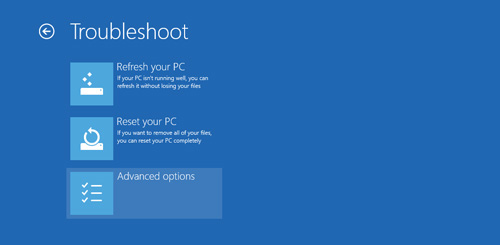
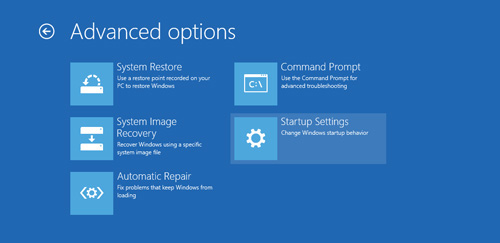
- PC şimdi yeniden başlatılacak ve başlangıçta size seçmeniz için bir sürü seçenek verilecek. Sürücü imza kontrolü devre dışı bırakılmış durumdayken Windows 8'e önyükleme yapmak için klavyenizdeki 7 tuşuna basın.
</ Ol>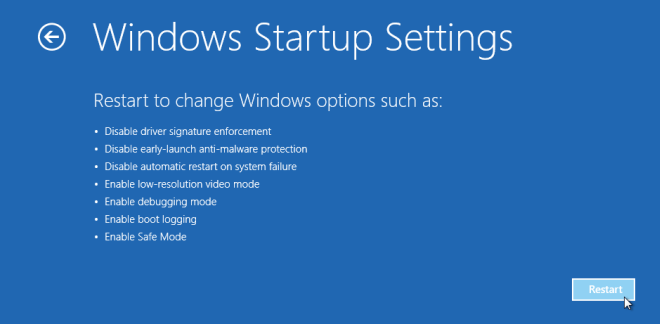
Budur! Artık tüm eski ve yeni imzasız sürücülerinizi Microsoft'a yol açmadan yükleyebilmelisiniz.













Yorumlar